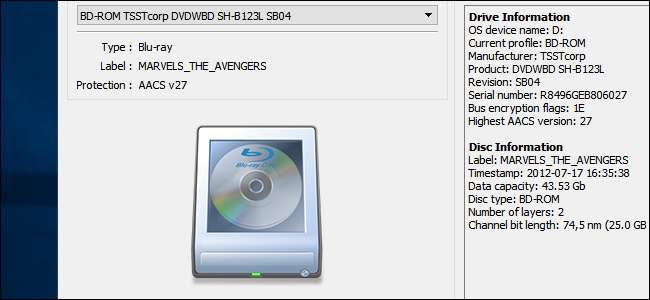
Den dag i dag er der meget få måder at se din Blu-Ray-samling på din computer uden at beskytte kontanter for privilegiet, selvom du allerede ejer et Blu-Ray-drev og købte dine film. I stedet er det nemmere at rippe dine Blu-Rays til din computer og afspille dem i den app, du vil have. Her er den bedste måde at gøre det på, og hvordan du holder dine filstørrelser små nok til at gemme hele din samling.
RELATEREDE: Sådan dekrypteres og rippes dvd'er med håndbremse
På denne måde behøver du ikke bytte diske, du kan afspille dine film i en hvilken som helst app, du ønsker, og du kan endda streame dem til dine andre enheder . Du kan endda tilføje din gamle DVD-samling. Hvis du vil rippe dine DVD'er, fungerer denne proces også, men vi fokuserer på Blu-Rays - vores anbefalede proces til dvd'er er lidt anderledes.
Hvad du har brug for
Du har brug for et par værktøjer for at begynde at rippe din Blu-Ray-samling. Før du begynder, skal du sørge for at have installeret følgende:
- A Blu-Ray drive. Hvis din computer overhovedet kom med noget diskdrev, var det sandsynligvis et DVD-drev. Du skal dog bruge en Blu-Ray-læser for at rippe dine Blu-Ray-diske (selvfølgelig). Heldigvis kan du få dem online for mindre end $ 60 . Hvis du vil brænde dine egne Blu-Ray-diske, skal du bruge et drev, der kan læse og skriv til tomme Blu-Rays, men vi antager, at du bare vil gemme dem på din harddisk.
- MakeMKV : Denne applikation, der er tilgængelig til både Windows og macOS, ripper dine Blu-Rays til en MKV-fil. Det er det. MakeMKV tilbyder en gratis beta, der fungerer i 30 dage, men det er lidt vildledende. Hver måned kan du enten downloade den nyeste version af betaversionen eller aktivere applikationen ved hjælp af den nyeste beta-nøgle i fora . Dette forlænger faktisk prøveperioden på ubestemt tid. MakeMKV hævder, at det kun er et betaprodukt, men det har været i "beta" i årevis, så det kan forblive gratis i lang tid. Lige nu skal du ikke betale for dette program.
- Håndbremse : MakeMKV ripper din Blu-Ray-film nøjagtigt som den er på disken, som kan være over 20 eller 30 GB i størrelse. Så vi bruger håndbremse til at komprimere dine MKV-filer til noget lidt mere håndterbart uden at miste meget kvalitet. Det er ikke strengt nødvendigt, men det er spild af ressourcer til at gemme, afspille og streame store videofiler, hvis du ikke har brug for det.
Dette er alt hvad du behøver. Når du har installeret alle disse tre ting, kan du få fat i dine foretrukne Blu-Ray-film og komme i gang.
Trin et: Rip din Blu-Ray med MakeMKV
RELATEREDE: Hvad er en MKV-fil, og hvordan spiller du dem?
Først skal du lave en grundlæggende rip af din Blu-Ray. MakeMKV er en død simpel app, der gør en ting rigtig godt: lav en 1080p i fuld størrelse MKV-videofil fra din Blu-Ray-disk. Når du har din MKV, kan du krympe den, konvertere den eller ændre den, som du vil. Du kan endda se det som det er, hvis du foretrækker det, men det er sandsynligvis bedre, hvis du krymper det lidt senere.
For at rippe din film skal du sætte disken i dit Blu-Ray-drev og åbne MakeMKV. Efter et øjeblik vises et stort Blu-Ray-drevikon. Klik på dette for at scanne titlerne på din disk.
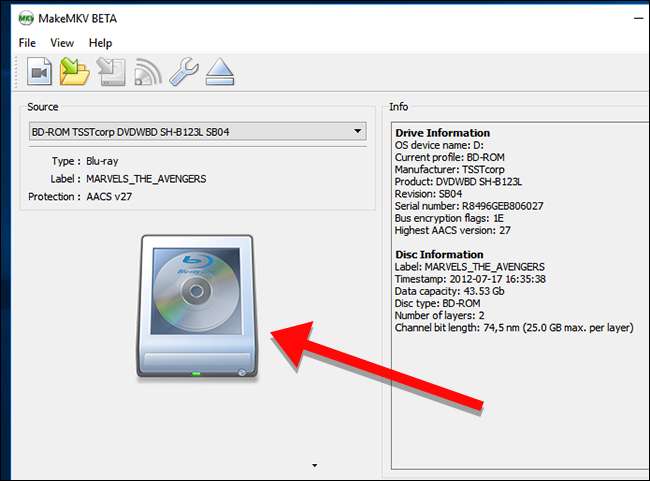
Når MakeMKV er færdig med at scanne efter titler, kan du se en liste over dem i venstre panel i appen. Du kan vælge hvilke titler du vil rippe her. Denne liste indeholder specielle funktioner, slettede scener og alt andet på disken. Det kan tage et lille gættearbejde at finde ud af, hvilke spor der er hvilke, men hvis du bare vil have filmen, er det sandsynligvis det rigtig store spor, der optager omkring 20-30 GB på disken. Vælg bare de spor, du vil rippe.
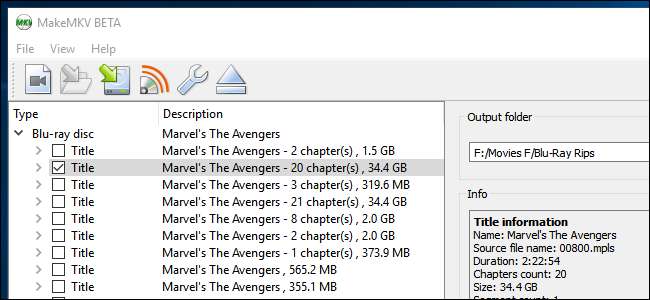
Vælg derefter den mappe, hvor du vil placere MKV-filen på højre side af vinduet. Dette skal være på en harddisk, der har masser af ledig plads. Du kan se et skøn over, hvor stor filen skal være i afsnittet Info, men antag, at du har brug for yderligere 20+ GB eller så bare i tilfælde (som du alligevel har brug for senere for at konvertere din fil). Når du er klar, skal du klikke på knappen Opret MKV med den grønne pil.
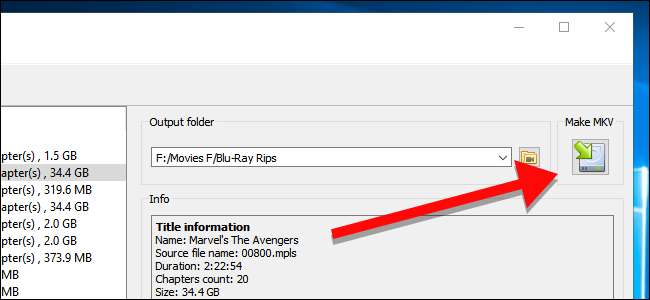
MakeMKV tager et stykke tid at rippe din film (normalt ca. 20 til 30 minutter). En grøn statuslinje giver dig besked om, hvor langt langs processen er. Hvis du på et eller andet tidspunkt skal annullere rippen, skal du klikke på det orange stopikon.
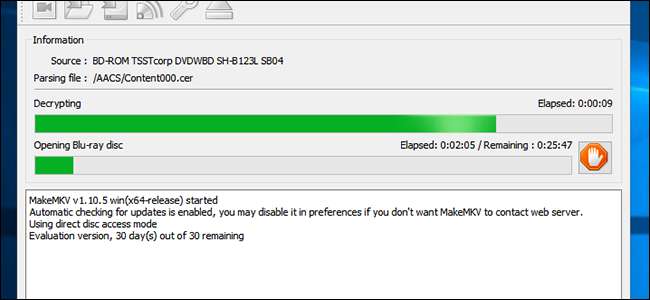
Når rip er færdig, ser du en pop op som denne. Du kan nu tage disken ud af dit diskdrev og endda starte en ny rip, hvis du vil.
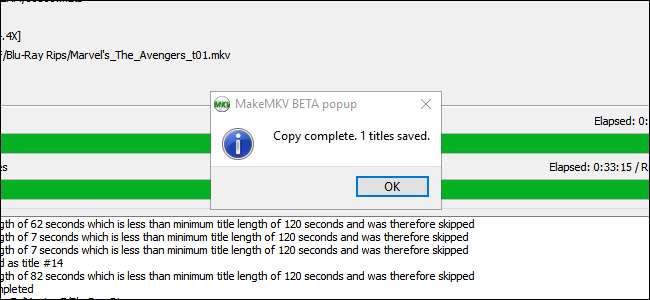
På dette tidspunkt, hvis du vil se din film, kan du indlæse den i VLC, Plex, Kodi eller en hvilken som helst anden videoafspiller, der understøtter MKV'er og begynde at se. Hvis du ikke er ligeglad med at spare plads på din harddisk, kan du stoppe her. Vi skal dog tilpasse tingene for at gøre dit bibliotek lidt renere og mere effektivt.
Trin to: Krymp dine film til en rimelig størrelse med håndbremsen
Hvis du åbner mappen med din nyopklippede film i, vil du bemærke, at den sandsynligvis er kæmpe stor .
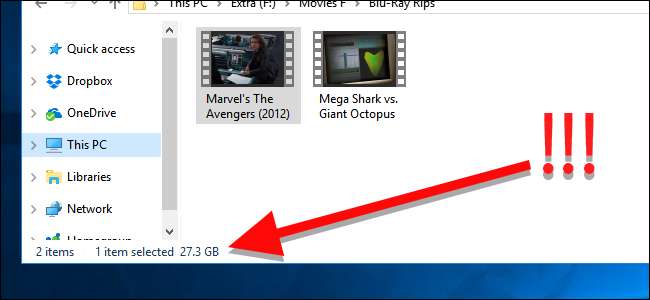
For at løse dette skal du starte håndbremsen og vælge fil for at åbne en enkelt video. Du kan også vælge Folder (Batch Scan) for at scanne flere videofiler på én gang, hvis du har flere rips, du vil konvertere. Dette trin scanner kun detaljer om filerne, før du konverterer dem, så du kan vælge en mappe, der indeholder alle dine rips på én gang, og derefter beslutte, hvordan du konverterer dem senere.
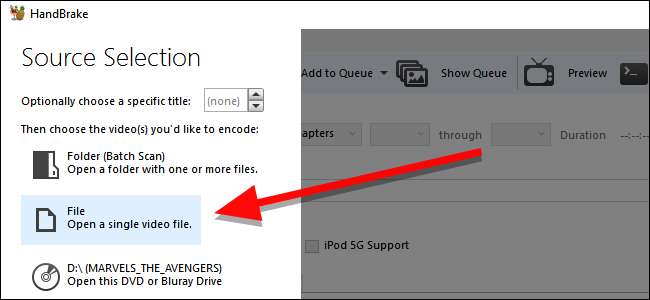
Når håndbremsen er færdig med at scanne dine filer, ser du et vindue som det nedenfor. Hvis du batchscannede flere film på én gang, kan du vælge hvilken du vil konvertere ved at klikke på rullemenuen Titel i afsnittet Kilde.
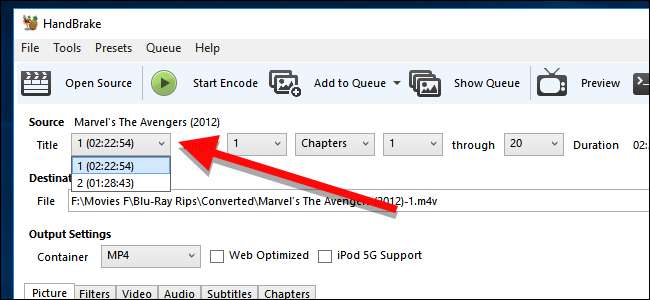
Når du har valgt din titel, skal du klikke på Gennemse under sektionen Destination for at vælge, hvor du vil placere dine konverterede filer.
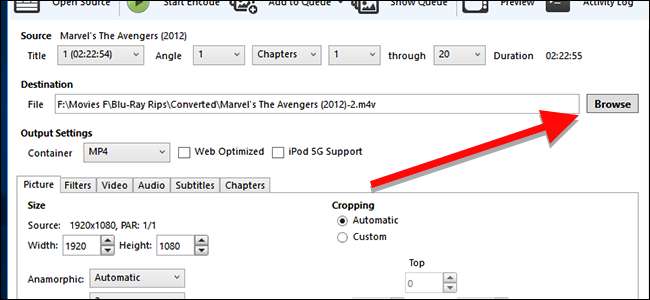
Dernæst kommer den hårdere del: vælg dine kvalitetsindstillinger.
Den nemmeste måde at gøre dette på er at vælge en forudindstilling fra højre side af appvinduet. Hvilken du vælger, afhænger af, hvor meget af den originale video, du vil bevare. For eksempel vil du måske se hver strålende detalje i robotten kæmper ind Pacific Rim fordi den film er designet med høj opløsning specielle effekter i tankerne. På den anden side vil du sandsynligvis ikke gå glip af meget, hvis du komprimerer din kopi af Hvad vi gør i skyggen , fordi det er en relativt lavbudget indie-komediefilm, der ikke har masser af effekter. Desuden er vittigheder sjove uanset opløsning.
Med det i tankerne har du et par muligheder for at krympe dine film:
- Brug en forudindstilling i høj kvalitet med høj opløsning: Alle Blu-Rays sendes i 1080p, men det rip, du lavede med MakeMKV, er stadig ikke komprimeret fra versionen på disken. Vælg en forudindstilling som Super HQ 1080p30 Surround for at holde så mange detaljer som muligt, mens filstørrelsen stadig reduceres. Dette er den bedste mulighed for tunge film med visuelt intense eller specielle effekter. (Bemærk dog, at hvis du vil have lyd af højere kvalitet, kan du gå til fanen “Audio” og ændre rullemenuen “AAC” til “DTS Passthru” eller “AC3 Passthru”, afhængigt af om den originale lyd er DTS eller AC3).
- Brug en forudindstilling af høj kvalitet med lavere opløsning: Teknisk set high-definition video inkluderer både 1080p og 720p. At gå ned til 720p lyder måske som om det er et enormt fald i kvalitet, men i de fleste tilfælde er det ikke. Faktisk ser en 720p-fil af høj kvalitet med minimal komprimering normalt bedre ud end en 1080p-rip af lavere kvalitet med meget komprimering. Hvis du vil reducere din filstørrelse yderligere uden at ofre for meget videokvalitet, skal du bruge en forudindstilling som Super HQ 720p30 Surround eller HQ 720p30 Surround . Dette er ideelt til film, hvor det visuelle ikke er så vigtigt, eller film, der alligevel ikke ser så godt ud sammenlignet med moderne film. Komedier, actionfilm med lavt budget eller bare film, som du ikke er ligeglad med, kan passe ind i denne kategori.
- Brug en forudindstilling med lav kvalitet og lavere opløsning: De sidste to forudindstillinger skal dække dig for de fleste ting, men hvis du har brug for at prioritere at spare plads og bare ikke er ligeglad med billedkvaliteten for nogle film, kan du falde ned til en lavere kvalitet og forindstillet lavere opløsning som Meget hurtig 720p30 for at spare masser af plads. Dette er perfekt til de film i din "dårlige film" -samling som Sharknado, Birdemic eller det nye Fantastiske Fire .
Det er op til dig at beslutte, om du holder mere af video i høj kvalitet eller sparer plads på din harddisk. Heldigvis kan du tage denne beslutning fra sag til sag.

For de fleste mennesker skal de grundlæggende forudindstillinger gøre tricket. Men hvis du ved hvad du laver, er du velkommen til at tilpasse andre avancerede indstillinger i fanerne Video, Audio og Undertekster - hvis videokvaliteten f.eks. Ikke er høj nok til dig, vil du muligvis have en RF på 16 i stedet for 18 under fanen "Video". Det kan også være en god idé at ændre Framerate fra 30 til “Samme som kilde”.
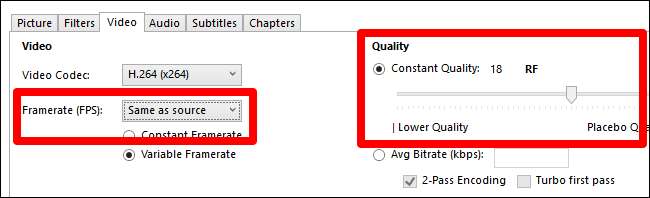
Endelig kan du vælge "MP4 eller MKV" under "Container". MKV tilbyder flere funktioner og kan indeholde video af lidt højere kvalitet, men MP4 er kompatibel med flere enheder, især mobile enheder som iPhone. Kontroller den enhed, du vil afspille filen på - hvis den understøtter MKV, skal du gå med MKV, hvis ikke, gå med MP4.

Når du er klar til at gå, skal du klikke på den grønne Start Encode-knap for at begynde at konvertere din video. Alternativt kan du klikke på Føj til kø og gå videre til den næste titel, du scannede, og derefter klikke på den grønne Start kø-knap, når du er færdig med at vælge forudindstillinger for alle dine film.
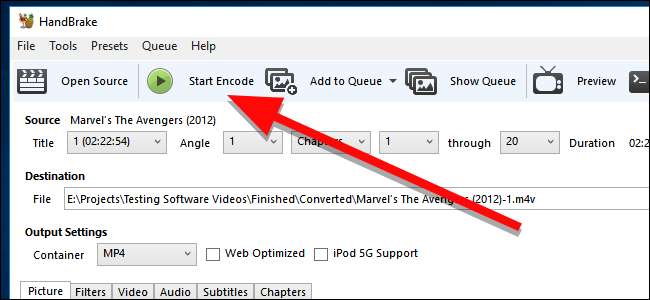
Når dine filer er konverteret, skal de være hvor som helst fra lidt til meget mindre. Spil dem for at sikre, at de er et acceptabelt kvalitetsniveau for dig, så kan du slette de originale rips. Nu er du klar til at føje dine film til dit bibliotek og begynde at se.







